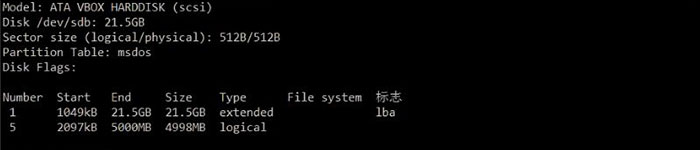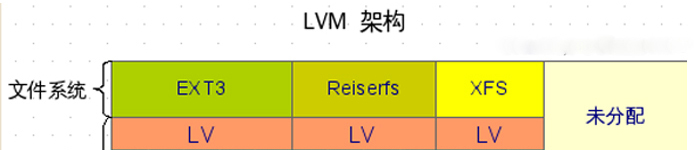1,创建虚拟机
[root@localhost ~]# virt-install --name=centos1 \ #生成一个虚拟机 --ram 1024 --vcpus=1 \ --disk path=/root/centos1.img,size=10 \ --accelerate --cdrom /root/CentOS-6.5-x86_64-bin-DVD1.iso \ --graphics vnc,port=5921 --network bridge=br0
2,virsh的其他操作
[root@localhost /]# virsh start centos1 #启动虚拟机 [root@localhost /]# virt-viewer centos1 #如果有图形界面的话,可以进入虚拟机的界面[root@localhost ~]# virsh shutdown centos1 #关闭虚拟机[root@localhost /]# virsh reboot centos1 #重启虚拟机[root@localhost /]# virsh suspend centos1 #暂停虚拟机[root@localhost /]# virsh resume centos1 #恢复虚拟机[root@localhost /]# virsh autostart centos1 #自动加载虚拟机
virsh参数如下:
autostart #自动加载指定的一个虚拟机 connect #重新连接到 hypervisorconsole #连接到客户会话 create #从一个SML文件创建一个虚拟机 start #开始一个非活跃的虚拟机 destroy #删除一个虚拟机 define #从一个XML文件定义一个虚拟机 domid #把一个虚拟机名或UUID转换为 IDdomuuid #把一个郁闷或ID转换为 UUIDdominfo #查看虚拟机信息 domstate #查看虚拟机状态 domblkstat #获取虚拟机设备快状态 domifstat #获取虚拟机网络接口状态 dumpxml #XML中的虚拟机信息 edit #编辑某个虚拟机的XML文件 list #列出虚拟机 migrate #将虚拟机迁移到另一台主机 quit #退出非交互式终端 reboot #重新启动一个虚拟机 resume #重新恢复一个虚拟机 save #把一个虚拟机的状态保存到一个文件 dump #把一个虚拟机的内核dump到一个文件中以方便分析 shutdown #关闭一个虚拟机 setmem #改变内存的分配 setmaxmem #改变最大内存限制值 suspend #挂起一个虚拟机 vcpuinfo #虚拟机的cpu信息 version #显示virsh版本
3,virt-clone,如果我们要建几个一样的虚拟机,这个命令,非常有用
# virt-clone --connect=qemu:///system -o centos1 -n centos3 -f /root/centos3.img #克隆centos1 正在克隆 centos1.img | 10.0 GB 00:07 Clone 'centos3' created successfully.
libguestfs-tools是虚拟机一个管理包,很有用的工具
[root@localhost ~]# yum -y install libguestfs-tools #安装工具包
4,未登录的情况下,查看镜像目录
[root@localhost ~]# virt-ls centos.img /home #查看centos.img镜像文件中/home目录 tank
5,未登录的情况下,将镜像文件中的文件copy出来
[root@localhost ~]# virsh list --all #查看所有的虚拟机名称 Id 名称 状态 ------------------------------------------------ 1 centos1 running 2 centos6.5 running - arch 关闭 - arch1 关闭 - arch2 关闭 - arch3 关闭 - arch5 关闭 - centos3 关闭 - ubuntu 关闭 - ubuntu1 关闭 [root@localhost ~]# virt-copy-out -d centos1 /etc/passwd /tmp #将centos1中的文件copy到tmp下面
6,查看虚拟机的分区情况
[root@localhost ~]# virt-filesystems -d centos1 /dev/sda1 /dev/VolGroup/lv_root [root@localhost ~]# virt-list-partitions /root/centos.img /dev/sda1 /dev/sda2 [root@localhost ~]# virt-df centos.img Filesystem 1K-blocks Used Available Use% centos.img:/dev/sda1 495844 34510 435734 7% centos.img:/dev/VolGroup/lv_root 8780808 2842056 5492700 33%
7,mount虚拟机
[root@localhost ~]# guestmount -a /root/centos.img -m /dev/VolGroup/lv_root --rw /mnt/usb [root@localhost ~]# cd /mnt/usb/ [root@localhost usb]# ls bin dev home lib64 media mnt opt root selinux sys usr boot etc lib lost+found misc net proc sbin srv tmp var
原文来自:http://blog.51yip.com/cloud/1633.html
本文地址:https://www.linuxprobe.com/kvm-usually.html编辑:public,审核员:逄增宝
Linux命令大全:https://www.linuxcool.com/
Linux系统大全:https://www.linuxdown.com/
红帽认证RHCE考试心得:https://www.rhce.net/